苹果手机怎么错位拼图 iPhone手机快捷指令拼图实用技巧
日期: 来源:贝斯特安卓网
苹果手机的快捷指令功能是一项非常实用的技巧,通过自定义指令,用户可以轻松实现一些常用操作的快速执行,提高手机操作的效率和便利性,在日常使用中我们经常会遇到需要频繁执行的操作,比如发送特定的消息、打开某个应用或者查看特定的信息。借助快捷指令,用户只需设置好相应的操作步骤,就可以在需要的时候快速调用,省时又省力。不仅如此快捷指令还支持拼图功能,用户可以根据自己的需求将不同的操作拼接在一起,实现更加个性化和复杂的功能。这种灵活的定制化功能,让苹果手机的使用体验更加智能化和便捷化。
iPhone手机快捷指令拼图实用技巧
方法如下:
1.打开快捷指令APP;
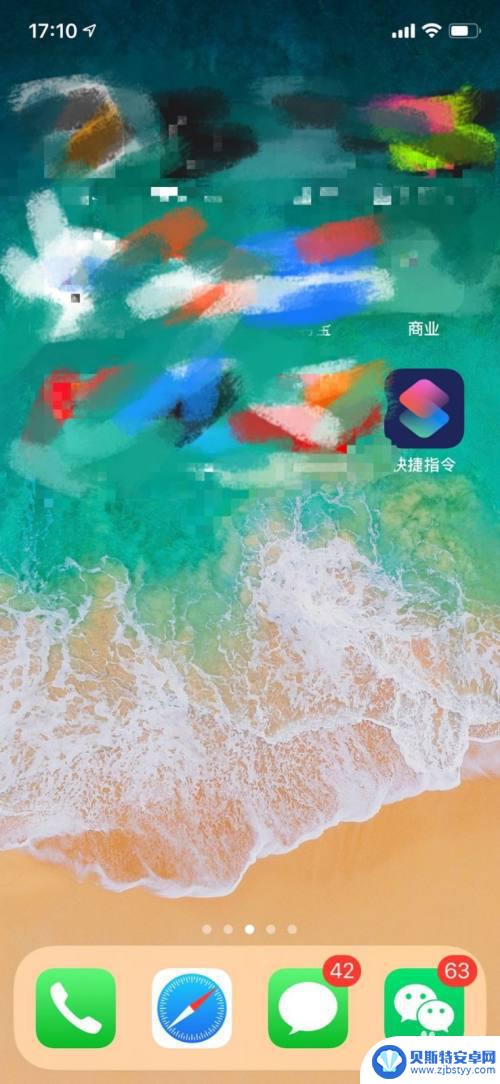
2.点击创建快捷指令;
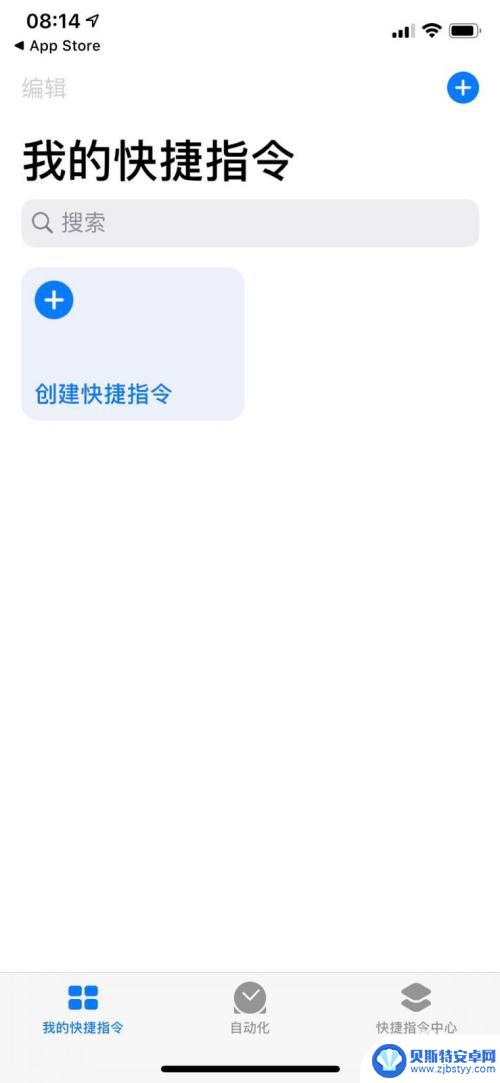
3.点击添加操作;
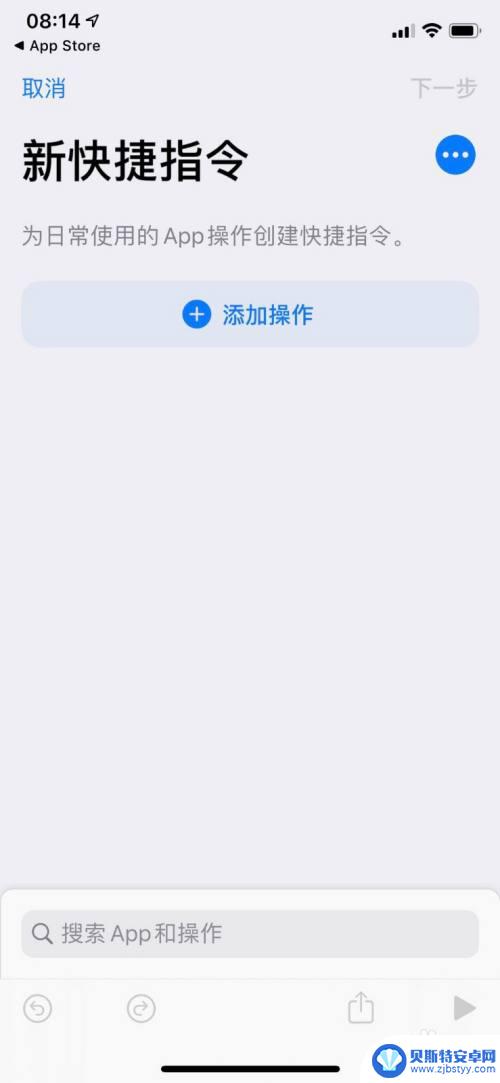
4.输入选择照片,并点击操作中的选择照片;
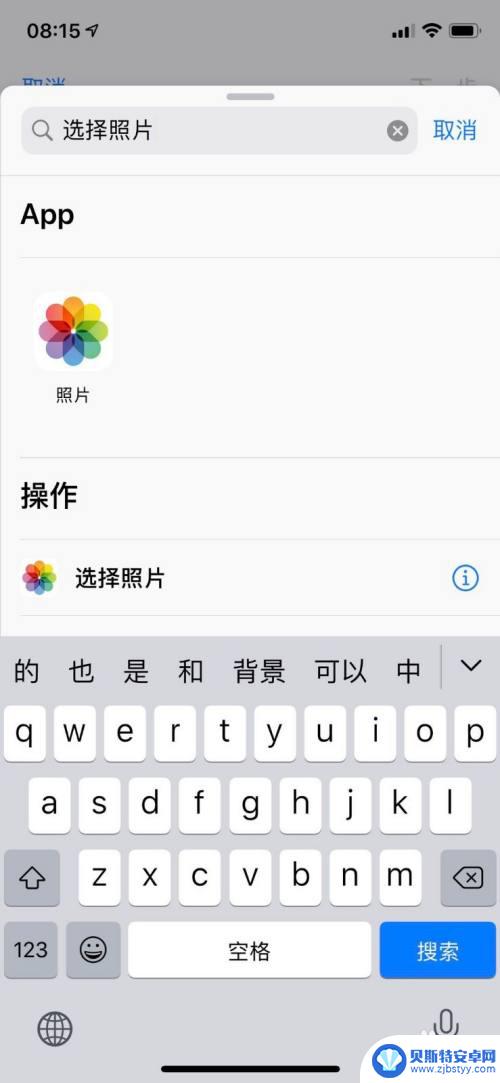
5.会变成这样,并点击展开;
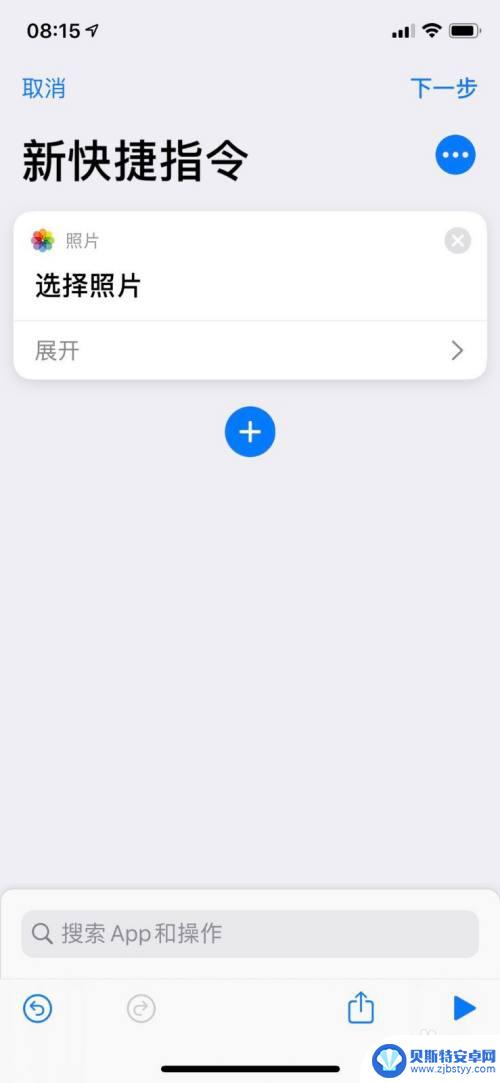
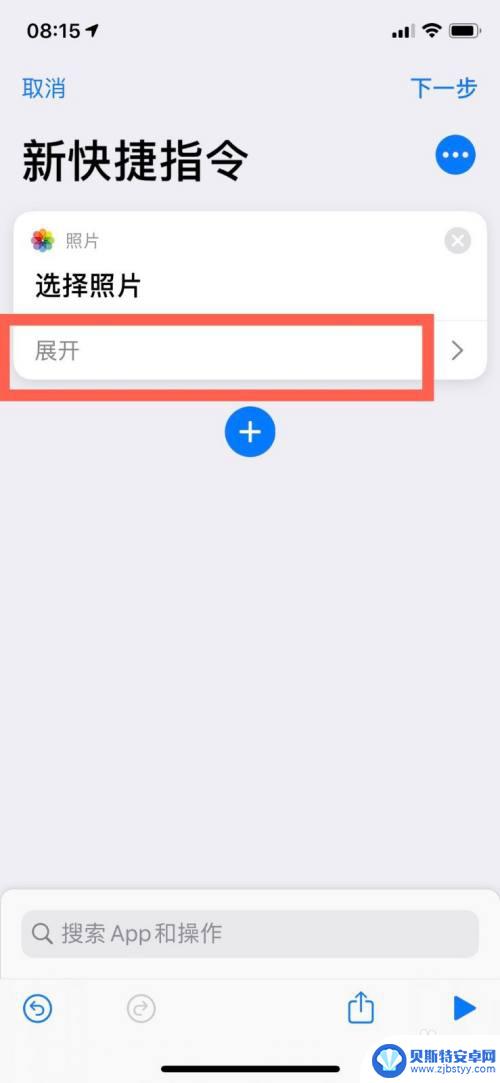
6.打开选择多张;
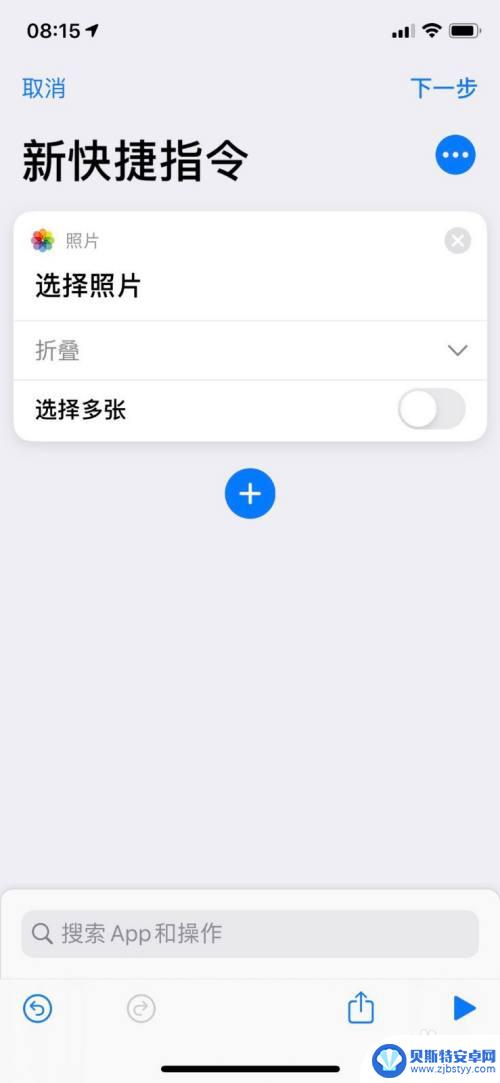
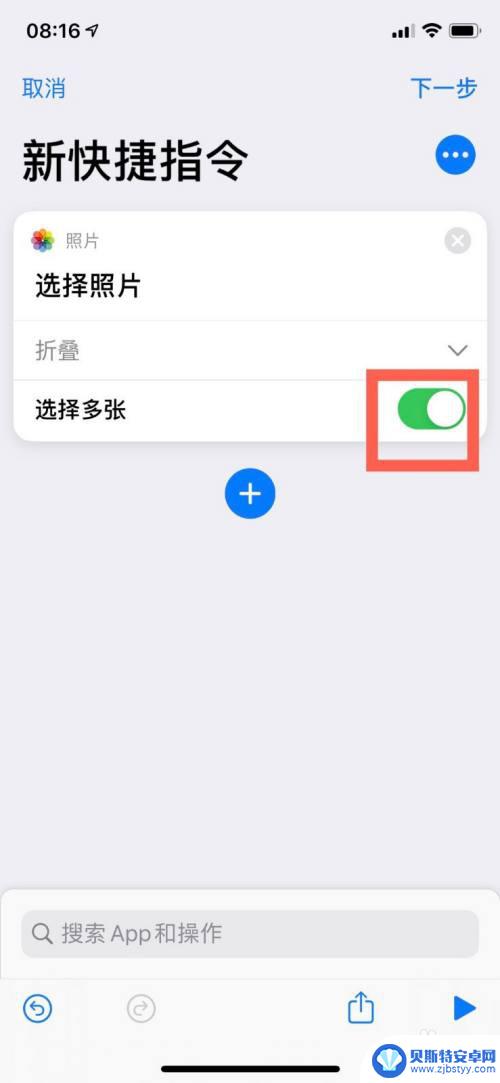
7.点击+,然后输入过滤图像;
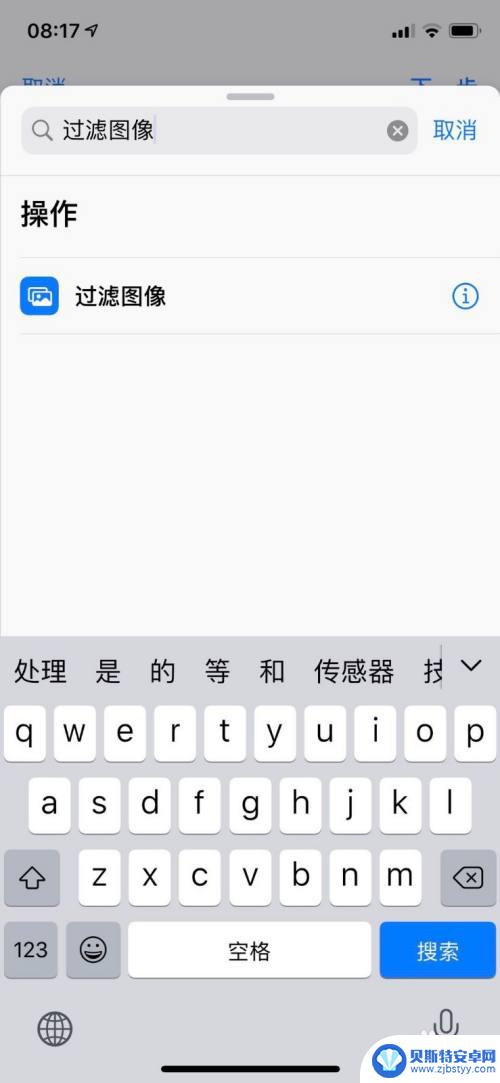
8.选中,并点击添加到此快捷指令;
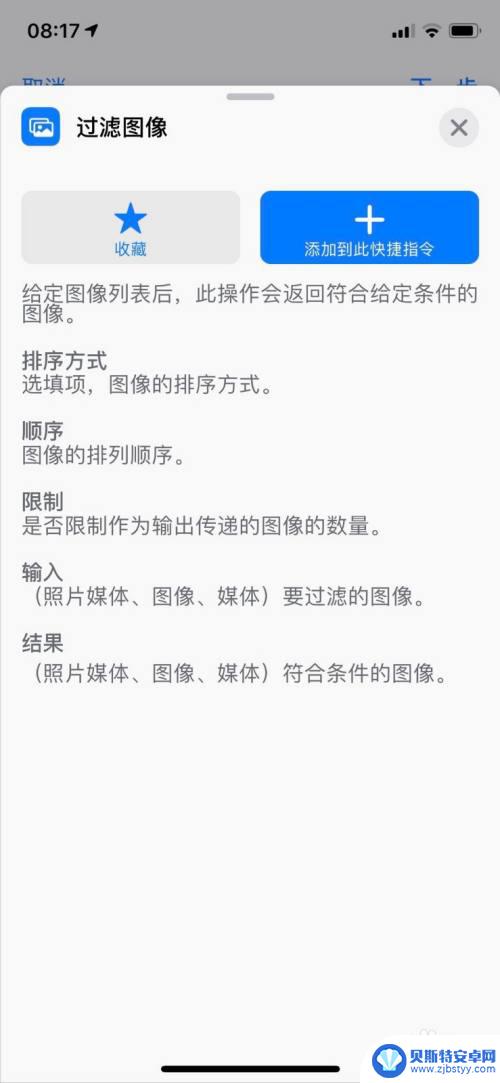
9.排列方式选择创建日期;
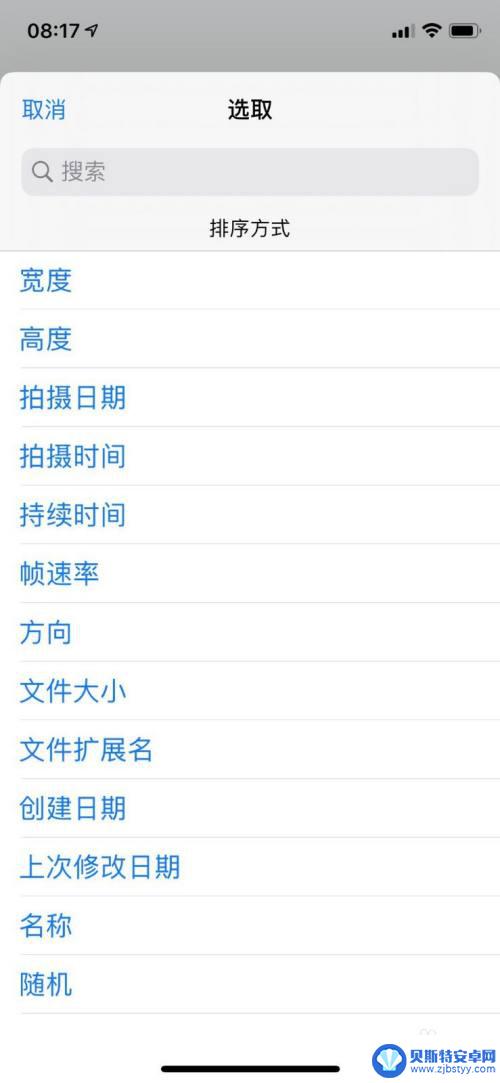
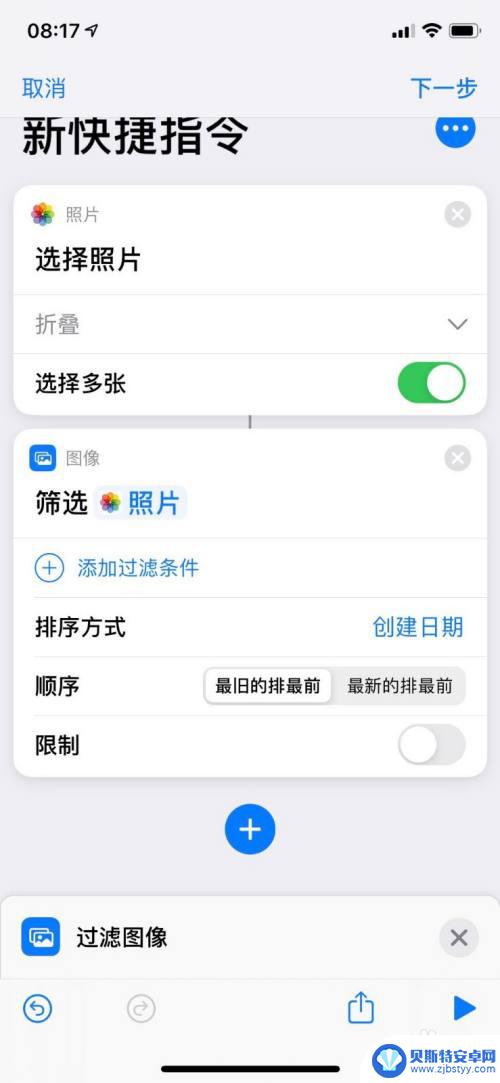
10.点击+,然后输入拼接图像;
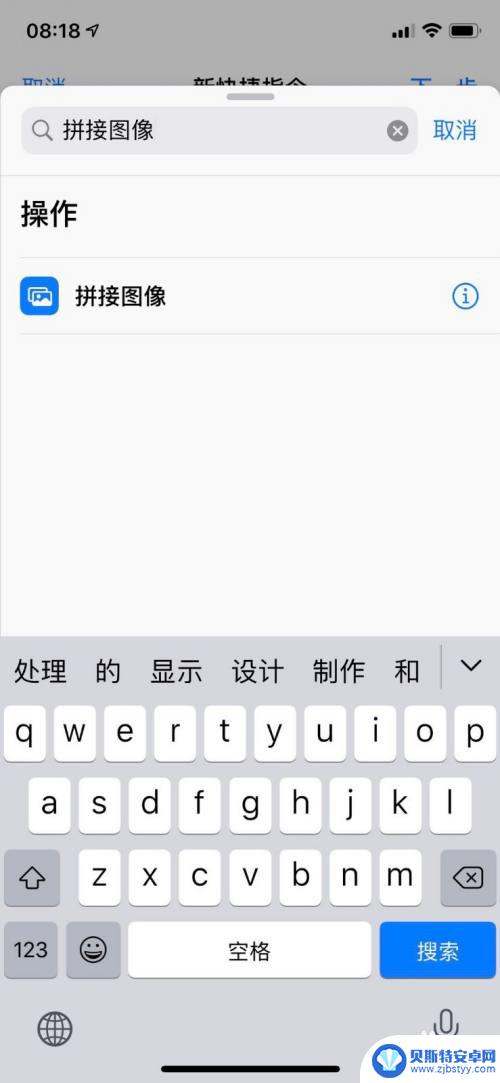
11.选中该操作,变成这样;
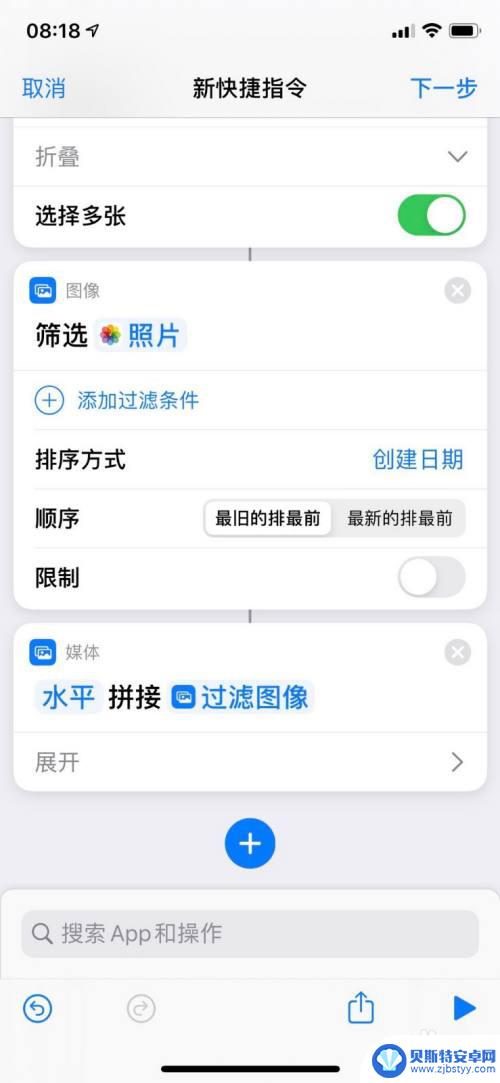
12.点击水平,变成你想要的的方式;
这边以垂直为例;
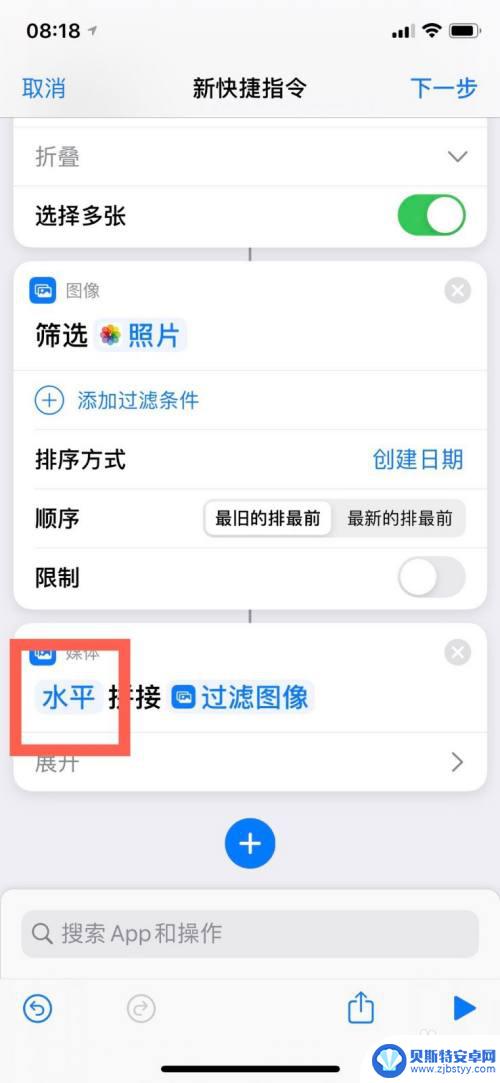
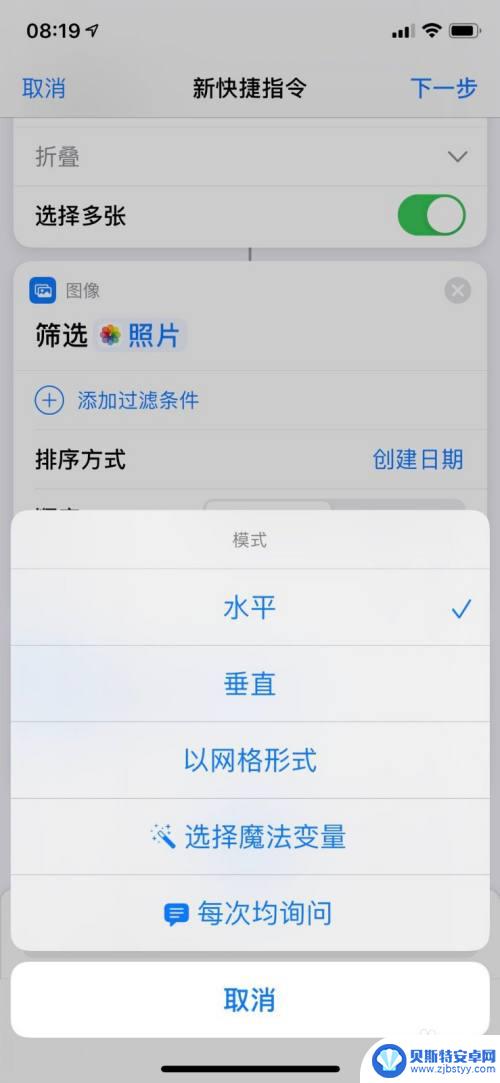
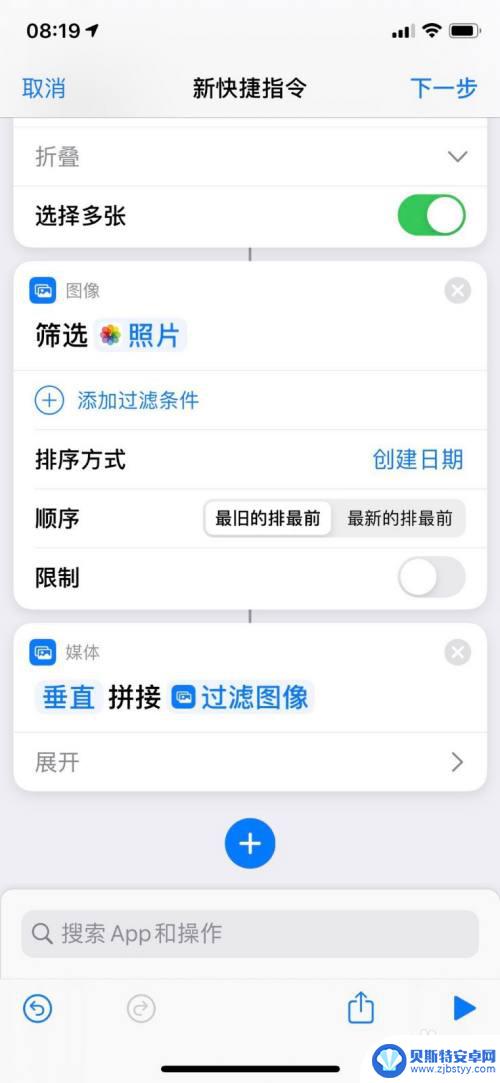
13.点击+,然后输入存储到相簿;
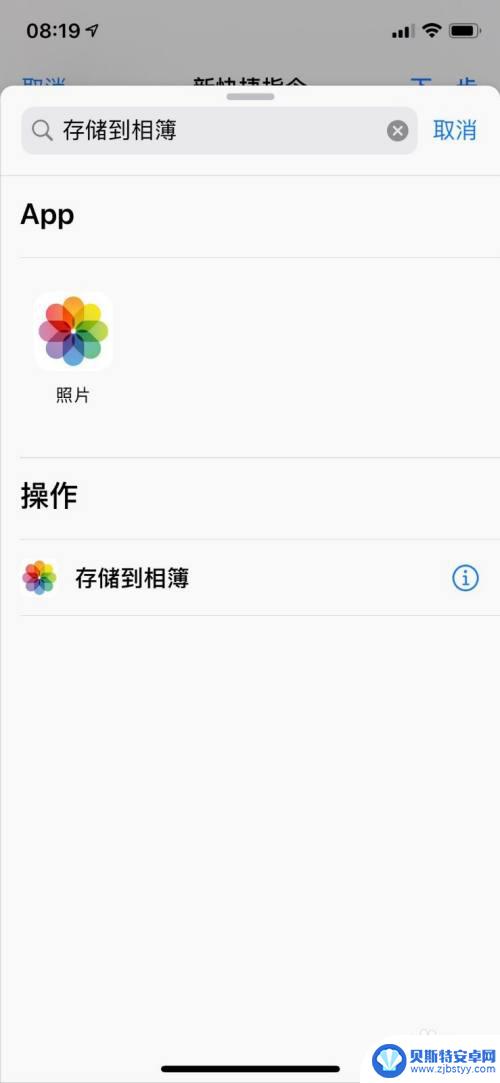
14.选中该操作,变成这样;
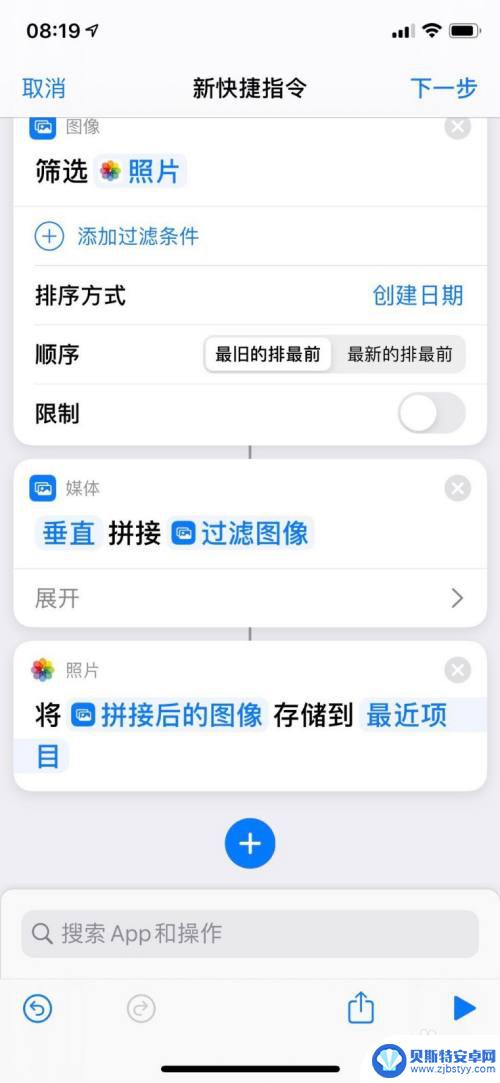
15.点击下一步;
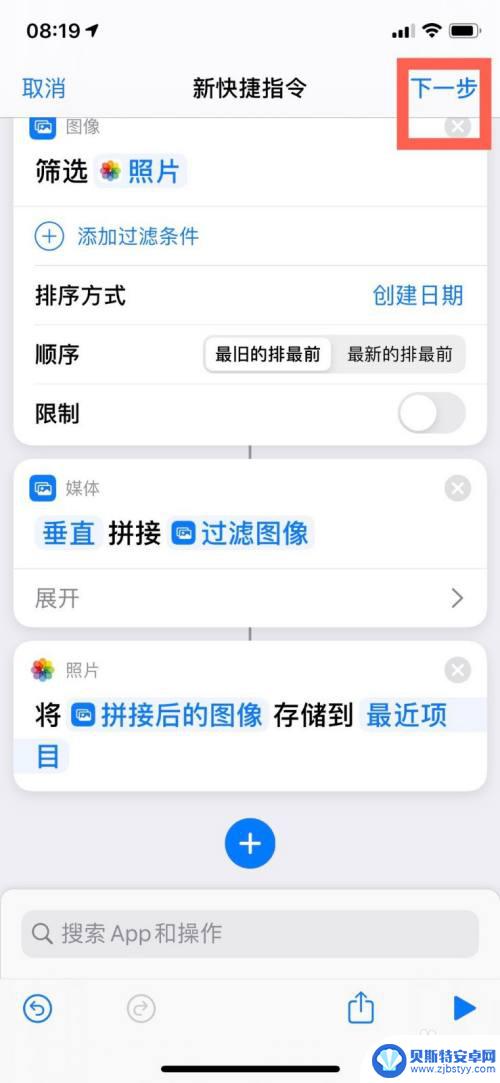
16.命名该指令;
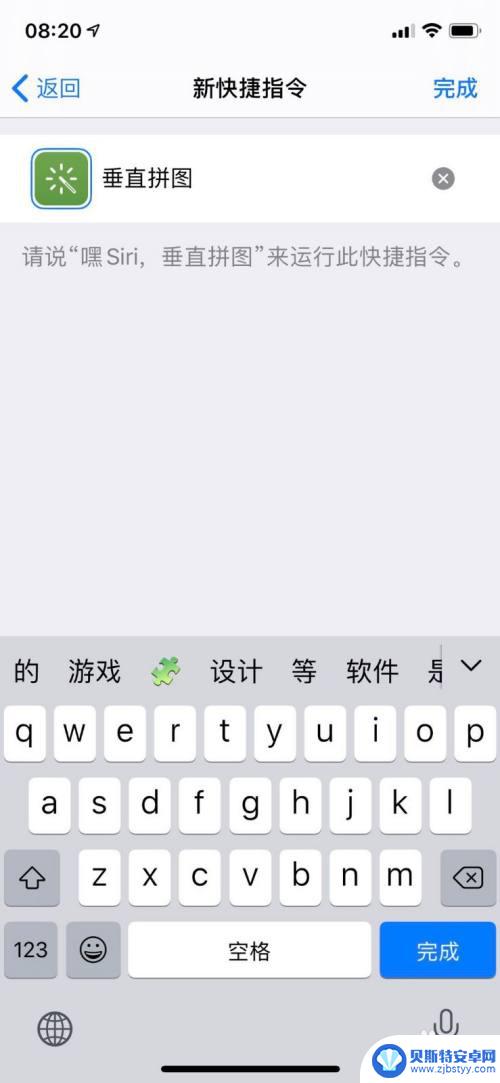
17.最后点击完成,就可以了。

以上就是苹果手机怎么错位拼图的全部内容,如果有遇到这种情况,那么你就可以根据小编的操作来进行解决,非常的简单快速,一步到位。












